Liste spørgsmål
From LimeSurvey Manual
Introduktion
For at se en liste over undersøgelsesspørgsmål skal du fra fanen Indstillinger klikke på List spørgsmål.
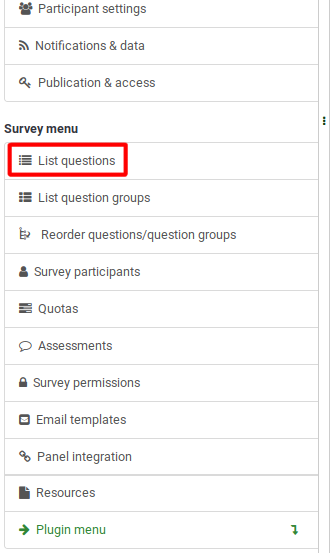
Når der er klikket, vil den følgende side blive vist.
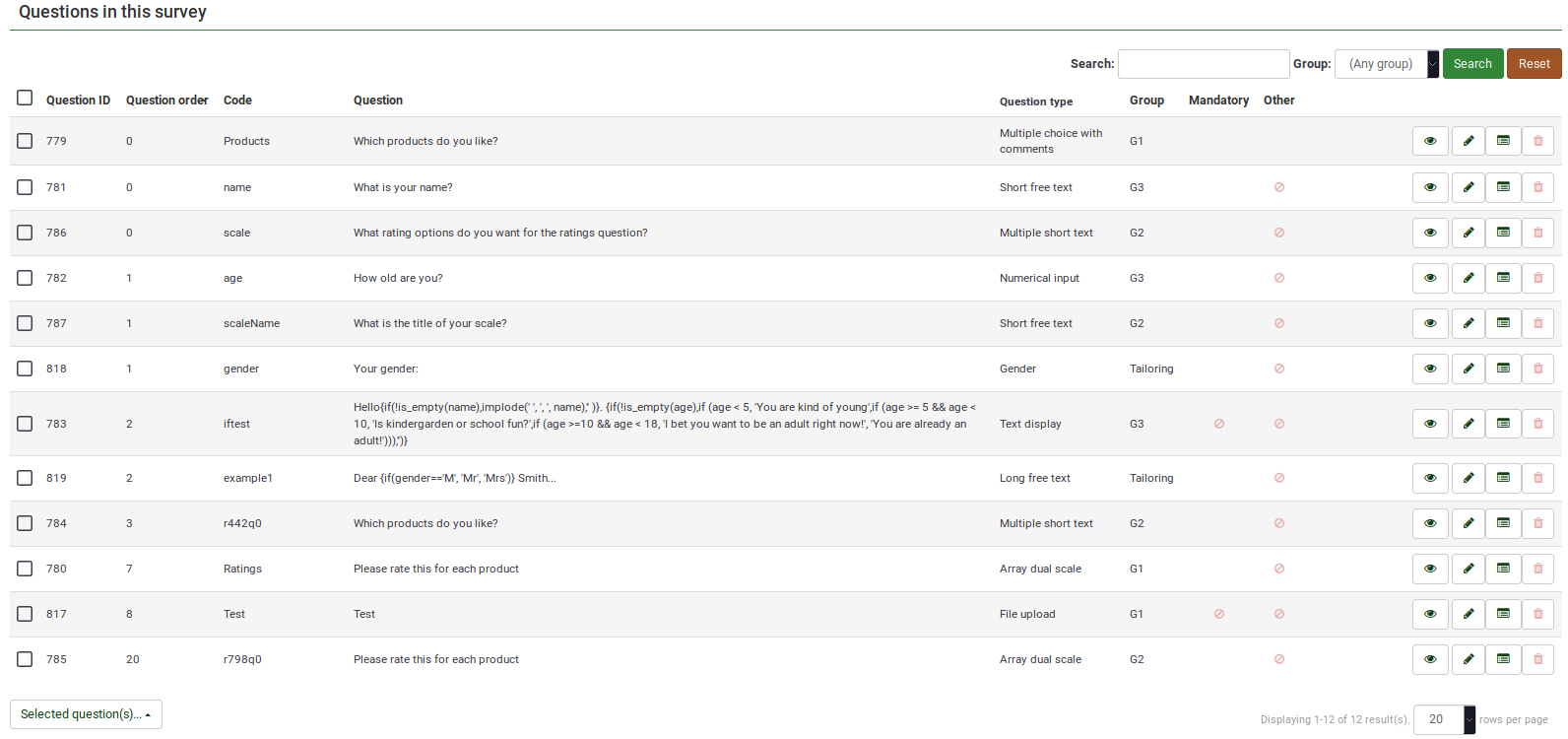
Spørgsmålstabel
Skærmbilledet ovenfor viser (øverst til højre i tabellen) et søgefelt, der giver dig mulighed for at lede efter et specifikt spørgsmål. Gruppefilteret kan anvendes, hvis du bruger lignende spørgsmålsnavne på tværs af flere spørgsmålsgrupper.
Tabelkolonnerne er:
- Spørgsmåls-id: Viser en numerisk værdi, der repræsenterer spørgsmålets ID.
- Spørgsmålsrækkefølge: Viser den rækkefølge, som spørgsmålene vises i for deltagerne.
- (Spørgsmål) Kode: Spørgsmålskoden bruges hovedsageligt med udtryk.
- Spørgsmål: Spørgsmålsteksten vises under denne kolonne.
- Spørgsmålstype: Viser spørgsmålstypen. For yderligere detaljer om de tilgængelige LimeSurvey-spørgsmålstyper, tjek følgende link.
- Gruppe: Viser den gruppe et spørgsmål tilhører. For flere detaljer om spørgsmålsgrupper, klik her.
- Obligatorisk:: For at finde ud af mere om, hvad det betyder, at et spørgsmål er obligatorisk, klik her. Tre muligheder kan vises i tabellen:
- Ikke specificeret: Spørgsmålet er ikke obligatorisk.
- Specificeret: Spørgsmålet skal udfyldes af respondenterne.
- Ikke relevant: Attributten Obligatorisk kan ikke redigeres (f.eks. tekstvisningsspørgsmål).
- Andet: Det henviser til attributten Andet. Hvis aktiveret, vil en anden svarmulighed blive vist sammen med dem, du har defineret. Tre muligheder kan vises i tabellen:
- Ikke specificeret: Spørgsmålet har ikke attributten Andet aktiveret (ingen "andet" svarmulighed vil blive vist sammen med dine definerede svar).
- Specificeret: Hvis det er angivet, er indstillingen Andet aktiv. Det betyder, at en andet svarmulighed vil blive vist ved siden af dine definerede spørgsmålssvar.
- Ikke relevant: Visse spørgsmål tillader dig ikke at aktivere indstillingen Andet (såsom tekstvisning eller fritekstspørgsmålstyper).
- Hurtighandlingsknapper: Den sidste kolonne indeholder fire hurtighandlingsknapper:
- Forhåndsvisning af spørgsmål: Giver dig mulighed for at få vist et spørgsmål.
- Rediger spørgsmål: For at redigere spørgsmålsteksten eller andre spørgsmålsrelaterede egenskaber skal du klikke på den grønne blyant.
- Spørgsmålsoversigt: Giver adgang til de vigtigste detaljer i det respektive spørgsmål, såsom spørgsmålsteksten og aktiverede attributter.
- Slet: Den røde papirkurvsknap - når du har klikket på det, skal du bekræfte sletningen af spørgsmålet samt sletningen af dets indhold (svarmuligheder og underspørgsmål).
Group-Editing Questions
The Selected question(s)... button is located on the bottom-left side of the table. As the name suggests, it allows survey administrators to perform certain group-actions. They are divided in general and advanced options:
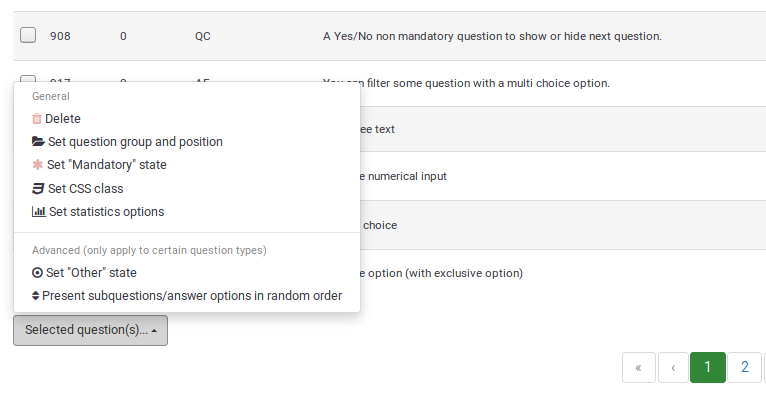
- Delete: Click to delete at least two questions from your questions table.
- Set question group and position: Select multiple questions to move them to another question group.
- Set "Mandatory" state: Select multiple questions and edit their "Mandatory" state.
- Set CSS class: To set up a CSS class for multiple questions, use this function.
- Set statistics option: Each question contains a set of attributes grouped under the Statistics tab. For more information, access the .
- Set Other state: To enable or disable attribute Other for multiple questions at once, use this button.
- Present subquestions/answer options in random order: If enabled, the subquestions and question answers will be displayed to each survey participant in a random order. For more details on this attribute, continue reading here.